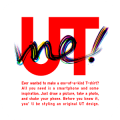スマホでBluetoothやUSBキーボードを使う人には必須 - 日本語106/109キーボードレイアウト
- 英語レイアウトとしてしか使えなかったBluetooth、USBキーボードが日本語配列に!
- WindowsキーをHOMEボタンにもできちゃう
- かなりの種類のキーボードとの互換性
日本語106/109キーボードレイアウト スクリーンショット
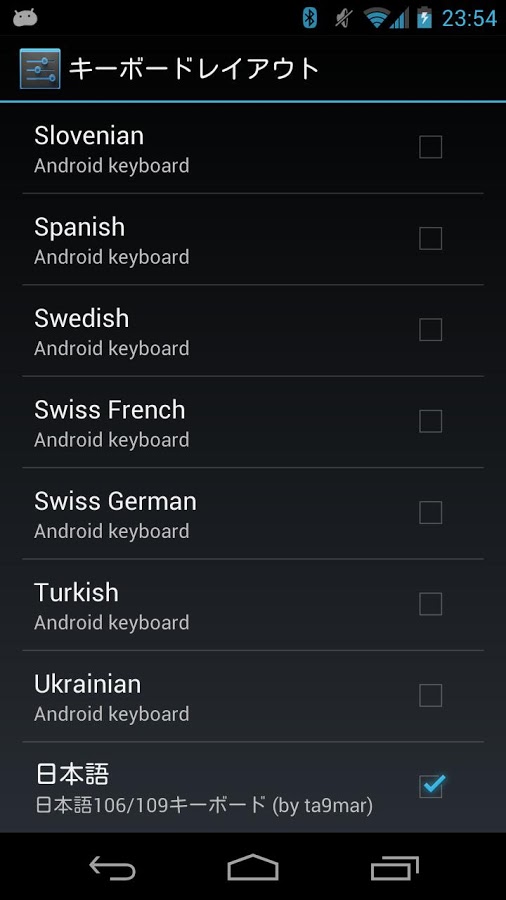
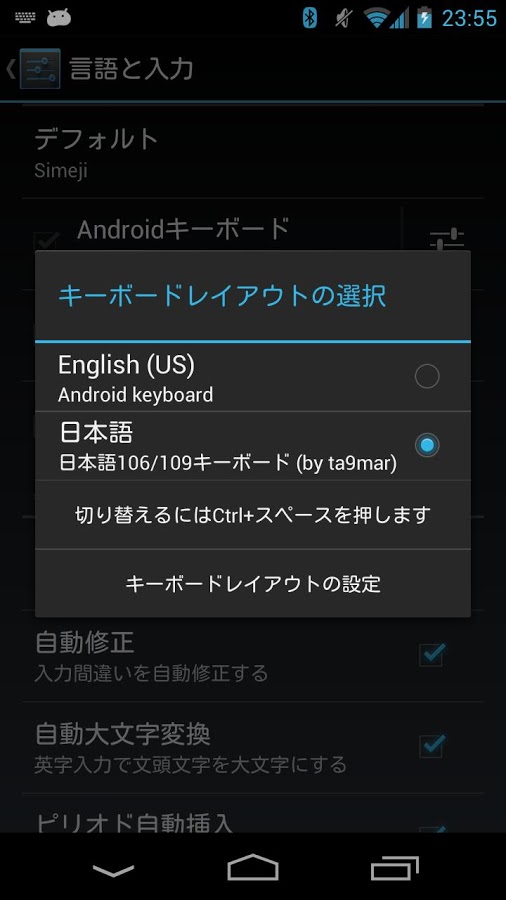
日本語106/109キーボードレイアウトのレビュー
![]()
F1情報はこれ1つで大丈夫
日本語106/109キーボードレイアウトはアプリ名通りの日本語配列を実現してくれるアプリです。
ビジネスマンの方やブログなどをスマホで書かれたりする方、Bluetoothなどでスマホにキーボードを繋いで文字を打ち込むということはないでしょうか??
そんな時にスマホがキーボードを英語配列のみで認識してしまう…
こんな体験ありません?
それをうまく日本語配列として扱ってくれるアプリがコレです。
このアプリをインストールしてキーボードをBluetoothなどでつなぎ、設定>言語と入力>物理キーボードにある接続したキーボードにて日本語を選択するだけです。
Windows用のキーボードであればWindowsキーをHOMEボタンにするという配列まで用意されちゃってます。
ちなみにスマホ側は「物理キーボード」というキーボードが選択できる且つ、Android4.1以降が対応していまっす。
とっても便利なキーボード拡張アプリ「日本語106/109キーボードレイアウト」
スマホで書き物する人は必須です。
ストアでの紹介文
日本語キーボード配列のレイアウトを3つ追加します。
USBやBluetoothキーボードで日本語配列が利用できます。
(+英語US配列を1つおまけで追加します)
※Android4.1以降専用です
※メーカー制限により「物理キーボード」が表示されない機種では使用できません(GalaxyNote2など)
追加レイ...
日本語キーボード配列のレイアウトを3つ追加します。
USBやBluetoothキーボードで日本語配列が利用できます。
(+英語US配列を1つおまけで追加します)
※Android4.1以降専用です
※メーカー制限により「物理キーボード」が表示されない機種では使用できません(GalaxyNote2など)
追加レイアウトの種類
①「日本語」普通のバージョン
②「日本語+Home」Winキーやポケモンキーボードの家マークのキーにHomeキーを割り当てたバージョン
③「日本語(Ctrl-CAPS交換)」CAPSと左Ctrlを交換したバージョン
④「英語(Ctrl-CAPS交換)」③のUSキーボードバージョン
お好みの方をご利用ください
■使い方
あらかじめキーボードを接続後、設定>言語と入力>物理キーボード から接続したキーボードを選択するとキーボードレイアウト選択画面が出る。
「キーボードレイアウトの設定」を押す。
使いたいレイアウト(例:「日本語」)にチェックを入れる。
キーボードレイアウト選択画面に戻り、追加したレイアウトを選択する。
(キーボードのctrl+スペースでも切り替えられる)
日本語106/109キーボードレイアウトをダウンロード
- 提供元:ta9mar
- アプリ > カスタマイズ・システム管理 > キーボード・IME >
- 無料(android)
価格など各種情報はアプリレビュー時のものです。
レビュー後にストアからアプリ削除・配信停止となっている場合もあります。